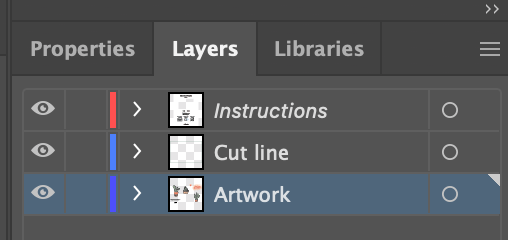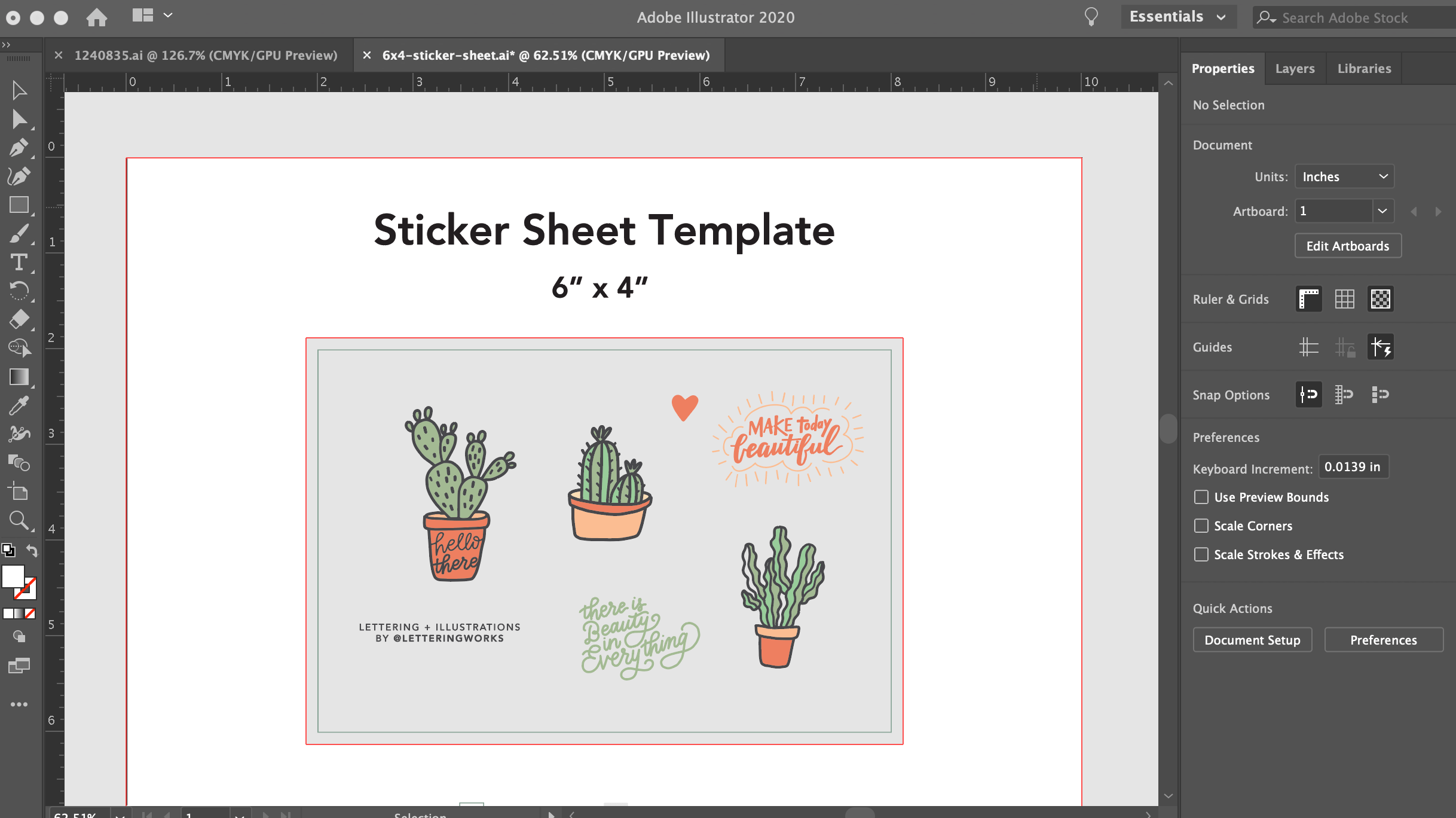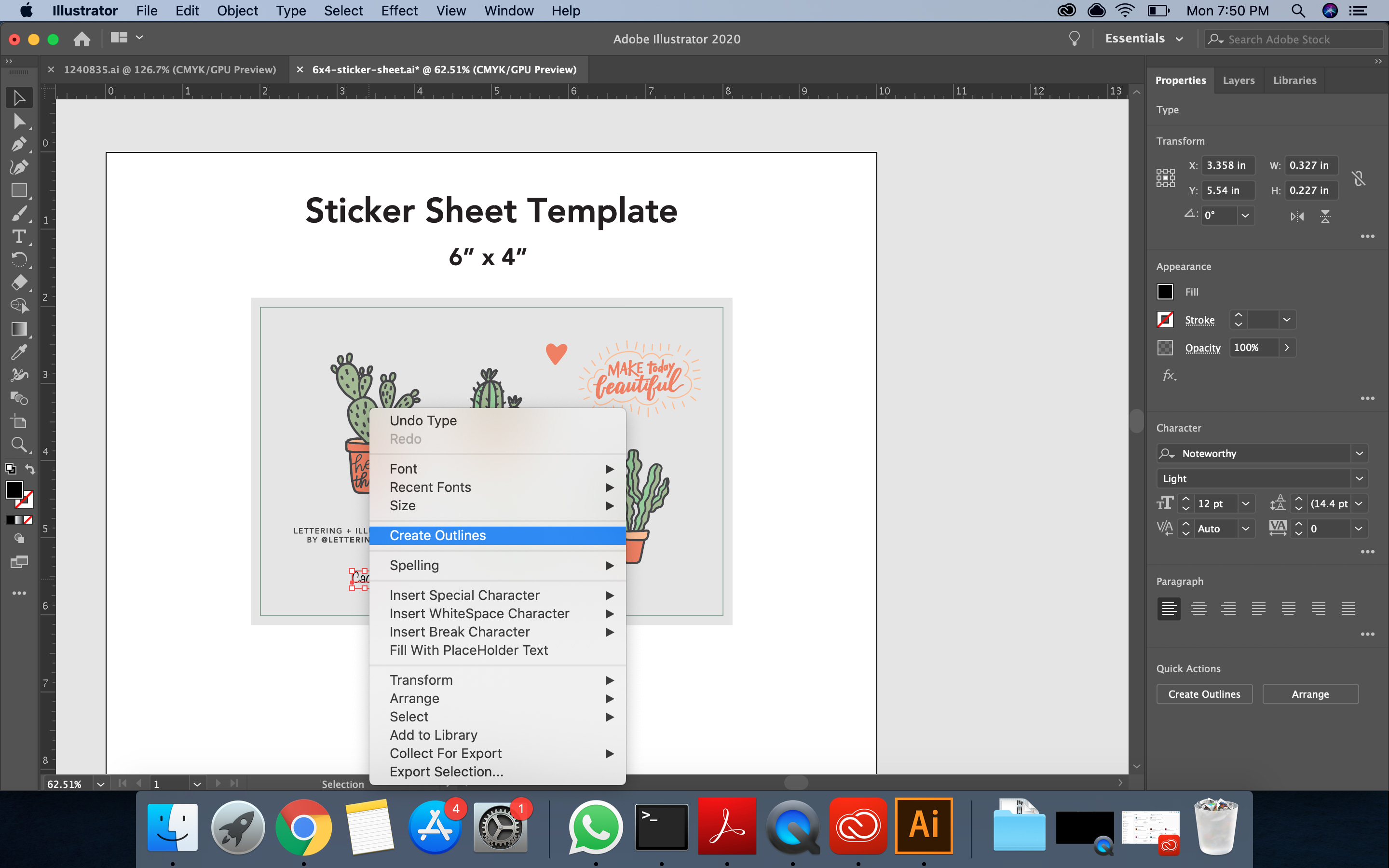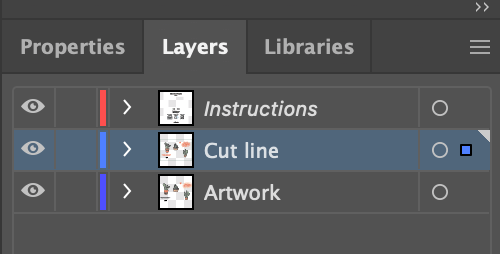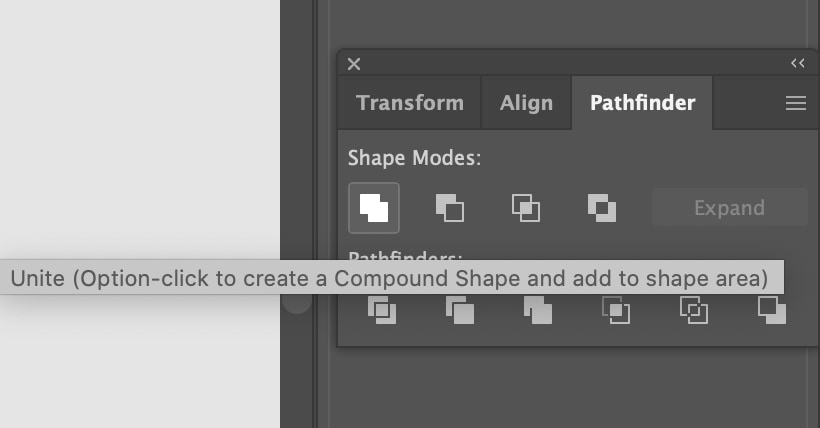Comment concevoir une planche de stickers sur Adobe Illustrator ?
Publie par Hayden Aube le
Ce tutoriel va vous montrer comment créer une magnifique planche de stickers à l'aide d'Adobe Illustrator.
Une planche de stickers est une page comportant plusieurs stickers détachables, le plus souvent associés à un thème donné. Ces stickers constituent un excellent moyen de promotion ou de mise en valeur des talents artistiques.
Grâce à Sticker Mule, la conception de votre planche de stickers personnalisée devient totalement facultative.
Vous pouvez nous envoyer un fichier zip contenant les différentes images que vous souhaitez réaliser, et nous vous les mettrons en page. Vous pouvez également garder un contrôle total sur l'aspect final de vos créations en concevant vous-même les planches de stickers.
Étape 1 : Création de la maquette de votre planche de stickers
Pour commencer doucement, nous vous recommandons de télécharger l'un de nos modèles de planches de stickers.
Lorsque vous aurez ouvert le modèle que vous avez choisi dans Adobe Illustrator, assurez-vous que vous êtes dans le calque « Maquette ».
Pour retrouver les calques, veuillez vous rendre à Fenêtre > Calques
Vous pouvez maintenant commencer à déposer les images sur la planche.
À partir de là, vous êtes tout à fait libre de faire les modifications que vous souhaitez : changer les dimensions, la position ou la rotation de vos images, tant que cela reste dans le cadre de la planche de stickers.
Chaque sticker doit mesurer au moins un pouce sur un pouce et l'espace autour de lui doit atteindre au moins un quart de pouce, mesuré à partir des lignes de découpe du sticker et non à partir de l'image.
Étape 2 : Schématisez le texte
Si vous travaillez avec du texte, assurez-vous qu'il est bien schématisé avant de l'imprimer.
Pour ce faire, cliquez avec le bouton droit de la souris sur le texte et appuyez sur « Créer des contours ».
Étape 3 : Précisez vos lignes de découpe
Vous pouvez maintenant spécifier des lignes de découpe en utilisant un seul point.
Un moyen rapide de le faire est de sélectionner tous vos dessins, de les copier et de les coller sur le calque des lignes de découpe.
Utilisez ensuite la fonction Unite dans la fenêtre du chemin.
Une fois que cela est fait, il suffit d'appliquer l'échantillon de ligne de découpe comme tracé, et nous saurons exactement comment couper vos stickers lorsqu'ils seront envoyés en production.
Si aucune ligne de découpe n'est spécifiée, nous les déterminerons automatiquement pour vous. Vous le vérifierez lors de la vérification du bon à tirer avant l'impression.
Pour de plus amples explications à ce sujet, consultez notre tutoriel sur comment créer des lignes de découpe pour stickers.
Étape 4 : Lancez votre commande de planches de stickers
Une fois que tout est en ordre, vous pouvez enregistrer votre fichier Illustrator, le télécharger et commencer votre commande. Ce tutoriel est terminé !
D'autres conseils pour réaliser une superbe planche de stickers :
Dessinez d'abord et ajustez ensuite. Commencez d'abord par dessiner sommairement vos stickers, puis si vous décidez qu'un certain sticker doit être plus grand ou plus espacé, il sera facile de l'ajuster.
- Envisagez que vos stickers soient de pleine dimension. Si vos images le permettent, vous pouvez les laisser dépasser d'un huitième de pouce de la ligne de découpe. N'oubliez pas que tout ce qui se trouve en dehors des lignes de découpe restera sur votre planche de stickers lorsque les stickers individuels seront retirés.
- Rendez la planche de stickers plus jolie en y ajoutant des éléments qui ne sont pas des stickers. Un fond coloré ou un logo peut ajouter une très belle touche à la planche lorsqu'elle est imprimée.